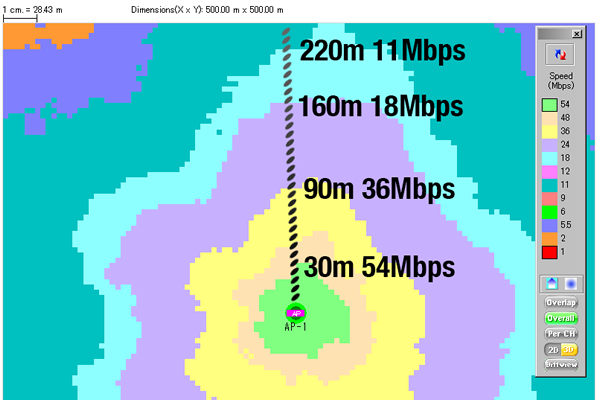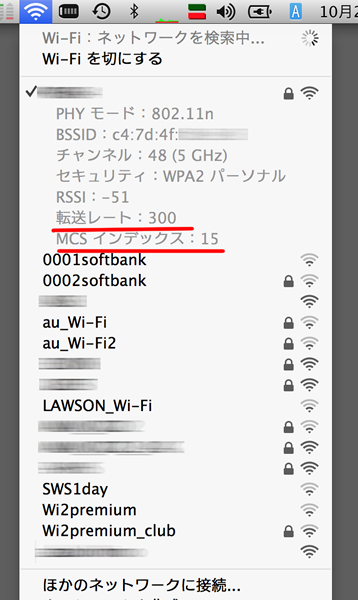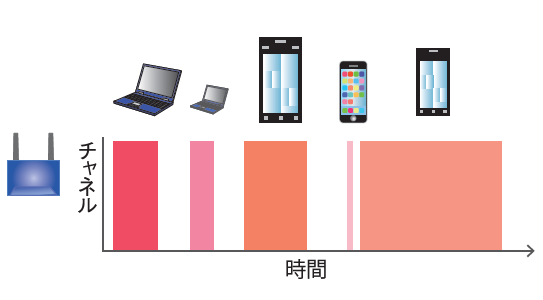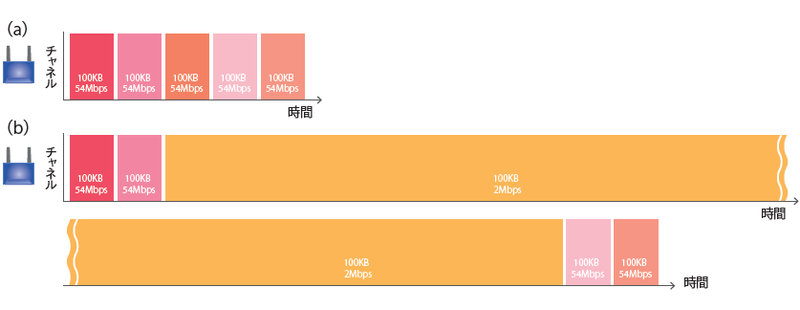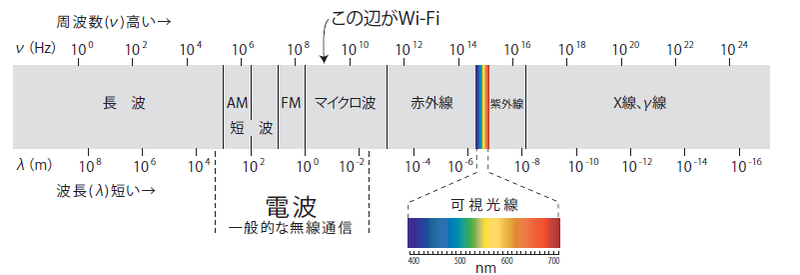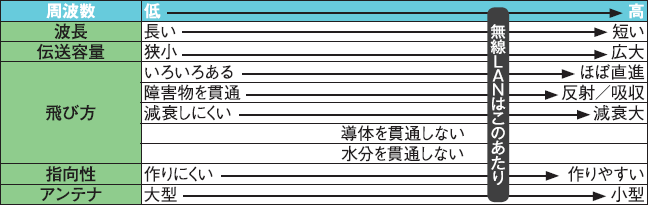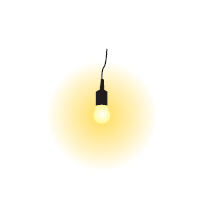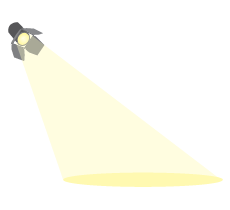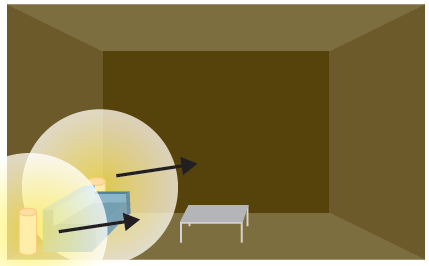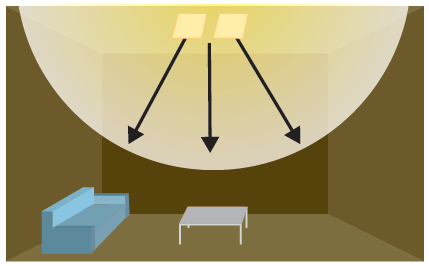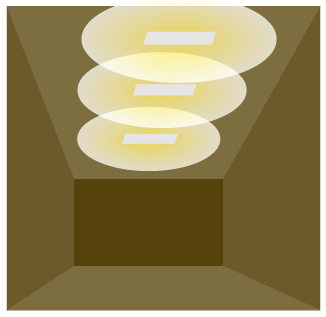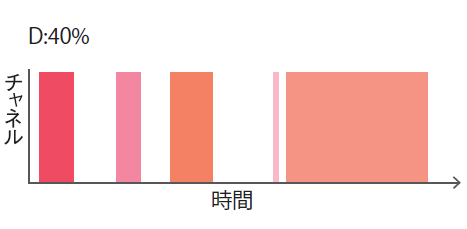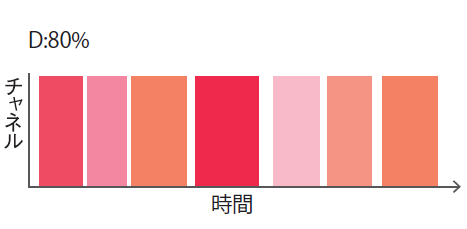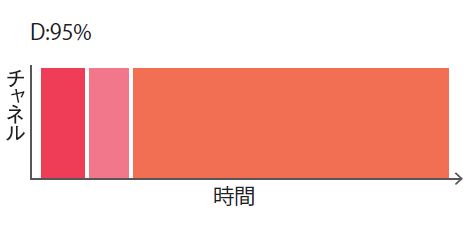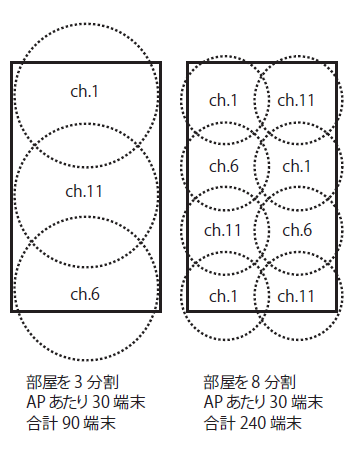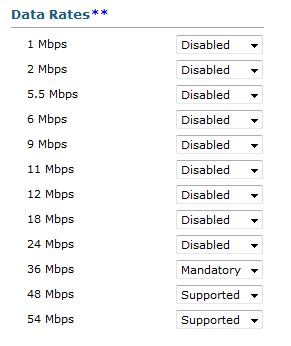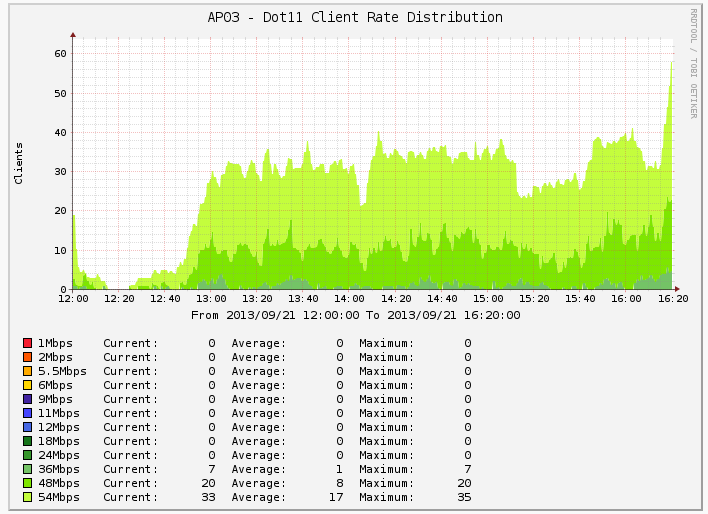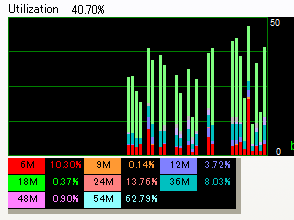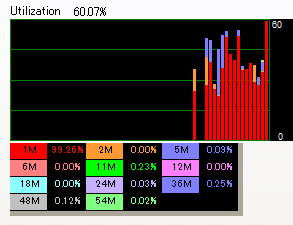無線LANの電波強度を上げたのと同じ効果があります。
OS Xでは[Option]キーを押しながらWi-Fiアイコンをクリックすると、現在のデータレートを確認できます(図2 ) 。押すごとに目まぐるしく変化しているのが確認できる場合も、あるかもしれませんね。
図2 OS XにおけるWi-Fiのデータレート確認画面②無線LANの混雑
無線通信は、ある瞬間の空間を占有して行います。複数の端末が同時に通信しているように見えますが、実際には、さまざまな方法でリソースを分割して通信を実現しています。有線LANであるイーサネット(IEEE 802.3)も同様ですが、無線LANには無線ならではのリソース共有の難しさがあります(表1 ) 。
表1 イーサネットと無線LANの違い
イーサネット 無線LAN 全二重[1] できる できない スイッチング できる できない 衝突検知 できる できない リンク速度 ほとんど皆同じ 端末および状況によってまちまち 端末同士の存在検知 全端末同士が見える 電波強度によって互いに検知できない場合あり チャネル 線を増やせばほぼ無限 法律で決められた数~十数チャネル
イーサネットでは、たとえばアップリンク1Gbpsのスイッチに収容できる端末の合計スループットは、余程のことがない限り大まかに1Gbpsであろうと予測できます。しかし、無線LANの場合は電波状況が理想的ではないことが多く、性能が予測しづらくなります。これはおもに、空間の状況が多様であることと、半二重であることによります。
ここでは、非常に単純化したモデルとして、1つの無線LANチャネルを5台の端末で共有して利用することを考えます。時間で区切って、それぞれの端末が順にデータを転送しますが、ある一瞬に注目すれば特定の端末とAPが1対1でチャネルを占有しています(図3 ) 。
図3 1つのチャネルを複数台の端末で共有(5台の端末に100KBずつ転送すると仮定)( 注2 ) 実際には、占有時間は通信内容によってまちまちです(図4 ) 。無線LAN独自の制御フレームのため、転送すべきデータがなくとも通信が発生することもあります。
図4 占有時間は通信内容によってまちまち。送信されない時間もある時間チャネル細かい手続きはいったん無視し、仮に図3のように5台の端末が100KBずつ同じ54Mbpsのデータレートで計500KB転送することを考えます。どの端末も同じ時間で転送が終了しました(めでたしめでたし) 。ところが、次にまた同じデータを転送しようとしたら、特定の端末が遠くへ行ってしまったために通信状況が悪化し、データレートが2Mbpsに下がりました。同じく100KBずつ転送を行います(図5 ) 。
図5 全端末が54Mbps変調の場合(a)と、うち1台が2Mbps変調の場合(b)にかかる時間の比較(概念) 5台の端末が同じ100KBを転送したのですが、1台の端末のデータレートが遅いだけで全体の時間リソースが5倍ほど無駄になってしまいました。
図5での時間は、当然ながら有限です。データレートの遅い端末が1台あるだけで、そのチャネルに収容できる端末数が大幅に低下します。
通信速度の遅い端末が全体の能力を低下させる
遅い端末の存在は、空間全体の足を引っ張ることになります。無線LANでは制御も同一空間で行いますので、ここが輻輳(ふくそう)してしまうと制御も正常に行えなくなり、不安定になったり切断されたりすることになります。共有された空間において遅いデータレートは悪、とも言えます。
APによっては、遅いデータレートを禁止する機能を持ったものがあります。これを利用すれば利用効率の向上を図れます。
しかし、通信速度は電波状況によってリアルタイムに変化しています。速いデータレートほど通信状況の悪化に対して耐性が弱いため、遅いデータレートを禁止すると今度は少しの電波状況の悪化でも頻繁に切断されてしまうことになります。
APをたくさん設置すれば良いというものではない
APをたくさん設置して電波状況が悪化しないようにすれば良い、確かにそのとおりです。しかし次に、同じチャネルを使っているAP同士が干渉するという問題が出てきます。結局、「 チャネル×空間」を共有している限り、干渉してしまうのです。
先ほどから述べている「時間と空間の共有」という考え方については、まだ直感的にピンときていないのではないでしょうか。次節にて電波の特性を整理しながら、もう少し詳しく解説していきます。
Column 身近な無線LANの電波を見てみよう
端末で無線LANの接続先を選択するときに、近くにあるAPのSSIDと電波強度のアイコンが一覧表示されますが、もう少し詳しく見る方法があります。
Mac OS Xではairportコマンドで周囲の無線LANをスキャンできます。ターミナルで次のように入力すると、図A のように表示されます。
$ /System/Library/PrivateFrameworks/Apple80211.framework/Versions/Current/Resources/airport -s
図A airportコマンドの実行結果スキャン結果を可視化してくれるユーティリティもあります(図B、C ) 。
図B WifiAnalyzer(Android) 図C MetaGeek inSSIDer(Windows、Mac OS X) これらは、周波数(チャネル)ごとに受信された電波の強度を表示しています。ここからわかるのはAPの存在です。つまり、たくさんのSSIDが検出されているからといって、そのチャネルが混雑しているとは限りません。強力なAPが複数存在していても、利用率が低い場合にはほとんど問題になりません。逆にAPが1つだけでも、多数のクライアントが存在していたり、常時大量のトラヒックが流れていたりするようなケースでは、干渉源として問題になり得ると言えます。
混雑状況を正確に把握するには、専用のハードウェアを持った測定器が必要になりますので、あまり手軽ではありません。しかし、多くのAPが存在しているチャネルは、多くのトラヒックが流れている可能性も高いと言えるでしょう。
そもそも電波って何
電波は目に見えませんし、耳にも聞こえません。光よりも周波数の低い電磁波であり、広い意味では光の仲間です(図6 ) 。人間の可聴域から超音波に近いような非常に低い周波数の電波まで広く利用されていますが、電磁波と音の弾性波は別のものですので、人間が直接聞くことはできません。
図6 電磁波の周波数帯域(電磁スペクトル:Electromagnetic spectrum) 電波は周波数によって特性が変わります。周波数の高低どちらかが高性能である、ということはなく、それぞれに特徴があります(図7 ) 。光に近い高い周波数では光と似たような伝搬特性となり、逆に低い周波数では、ものを貫通したり、地面を這ったり、電離層反射など複雑な伝搬をします。
図7 周波数と性質無線LANで利用されている周波数帯は比較的高いため、どちらかと言えば光に近い伝搬特性であると言えます。光と同様に、反射、屈折、回折することもあります。
電波特有の性質としては、導体や水分をほぼ貫通しない、石やコンクリートも貫通しにくい、ガラスなどは貫通する、導体が近くに存在すると相互作用を起こしてしまう、などがあります。人体は水分をかなり含んでいるため、誰もいないホールと満席のホールとでは状況がかなり変わることがあります。カンファレンスネットワークにおいては、無線LANの状況は本番になってみないとわからないことがしばしばあります。
Column フレネルゾーン
無線LANの電波はコンクリートの壁や金属のドアを貫通できないことを説明しました。でも、壁にガラス窓があれば窓から貫通できますね。窓が小さかったら、どうでしょう? すごく小さい窓だったら? 針穴くらいだったら? APと端末同士が可視でありさえすれば通信できるのでしょうか?
実際には電波は線状に進むのではなく、あるサイズの回転楕円形に広がって伝搬します。これをフレネルゾーンと呼び、この範囲に障害物があれば電波が届きにくくなります。
オフィスビルなどの無線LAN密集地帯では、金属羽根のブラインドを下げることで外からのノイズを減らせることがあります。ブラインドの羽根を開けても、ノイズは減ったままです。ブラインドの隙間くらいでは、無線LANの電波はなかなか通れません。
光に見立てて考えてみる
無線LANの周波数は比較的高いため、伝搬特性は光に似てきます。とはいえ、およそ光であると言えるほど似ているわけではありません。これは見えない電波をイメージするための喩(たと)えです。
APからの電波は裸電球だとします。電波は四方八方へ、球状に発射されていきます。無線LANで言えば、完全無指向性のアンテナです(図8 ) 。
図8 完全無指向性のアンテナは、裸電球のようなもの 電波の効率を考えると、カサがあったほうが良いでしょう。利用したい方向へ反射させて強めることができます。不要な方向へ発射している電波は、ほかの無線の干渉源になりますから、やはりカサで遮ると良いでしょう。無線LANで言えば、このカサは指向性を持ったアンテナです(図9 ) 。天井に取り付けるタイプのAPに内蔵されたアンテナでは、このような特性を持っているものが多くみられます。
図9 指向性のアンテナはカサ付きの電球のようなもの使用したい場所が決まっているのなら、スポットにするのが一番です。電波を非常に強くできますし、干渉も大幅に改善できます。無線LANで言えば、非常に強い指向性を持った八木アンテナまたはパラボラアンテナです(図10 ) 。ビル間接続や、非常に高密度かつ小さなセル分割が要求されるスタジアムなどで利用されます。無線LANではあまり一般的なアンテナではありません。
図10 パラボラアンテナはスポットライトのようなものアンテナを床などの低いところに設置してしまうと物陰ができ、通信が不安定な個所が多く発生します(図11 ) 。
図11 床に照明を置くやはり、シーリングライトのように天井にAPを設置するのが理想的です(図12 ) 。
図12 天井にシーリングライトを設置する電球のワット数が送信電力だとすれば、電球の周りにあるカサやスポット装置はアンテナです。カサやアンテナ自体には、電球自体を明るくする効果はありません。できることは、四方八方に散らばってしまうパワーを一定の方向へまとめることだけです。狭い範囲へまとめるほど、結果として強力な電波になり、受信感度も高くなります。
複数の光源が混ざってしまう
図13 のように、同じ色の照明が複数ある場合を考えてみます。これは困りました。それぞれ違う色であれば良かったのですが、同じ色では区別できなくなります。無線LANでも、1つのチャネルに複数のAPがあると干渉が起きます。光や電波が届かないほど遠いところへ行ってしまえば、または周波数(チャネルまたは光の色)が違えば、この干渉は起きません。電磁波の周波数と、それが到達できる空間の大きさが、端末を収容できる空間の単位(セル)となります。
図13 広い場所の天井に複数のライトを設置する「時間と空間の共有」とは
このセル内を何らかの電波が常時送信されている状態を利用率(デューティー比)100%とし、実運用では、これが100%に達することのないようにします。
① チャネル×空間あたりの時間は、図14 のイメージのようにチャネルに存在する全端末で共有されている
図14 チャネル×空間あたりの時間(デューティー比)は全端末で共有する ② 何らかの電波が送信されている時間(デューティー比)が図15 のように100%に近づくにつれ衝突などでエラーが増えてくる
図15 デューティー比が高くなってきた場合③ 図16 のように通信状況の悪化のためデータレートを下げる端末が増えてきて、利用効
率が急激に悪化
図16 特定端末の通信状況悪化でデューティー比が極限まで高まった場合④ 通信状態が悪化するとエラーのため再送が起こり、さらにデューティー比が悪化する→破滅!
つまり、1つのチャネルを共有している限り、同じところにAPをいくら増設しても改善されません。ボトルネックは伝送媒体である空間そのものであるためです。高密度な無線LANではこの「チャネル×空間」をいかに分割していくかが重要になります。
Column 電波の強さと距離
「電界強度は距離の2乗に反比例する」と耳にしたことがある方もいらっしゃるかもしれません。無線APの出力を10mWから20mWにしても2倍遠くまで届くわけではないのです。なんだか面倒ですね。なぜ2乗なのでしょうか。
電波を四方八方へ球状に送信する点状の送信アンテナを想定してみますと、ある受信地点での電力は、送信アンテナから受信地点の距離をを半径rとした球面上のある一部の面積となります。球の表面積を4πr2とすると、送信アンテナの電力Pと、ある受信地点の電力密度PDは、P/(4πr^2)となり、距離の2乗に反比例することがわかります(図D ) 。
図D 電波の強さと距離の関係電波の送信出力を高めることは通信品質を上げる1つの手段ですが、干渉源を減らすことも同じくらい効果のある手段です。不要な方向へ飛び過ぎている電波は、ほかの無線設備のノイズとなります。
状況が許されるのであれば、指向性のあるアンテナを使うのが、もっとも効果のある手段です。指向性は受信されてくる干渉源をカットするのにも効くのですから。
カンファレンスネットワークでの構築ポイント
空間の分割
1つのチャネルやAPでカバーしている範囲に多くの端末が存在してしまうと、必然的に輻輳が起こります。チャネルあたりに収容できる合計スループットの上限はデータレートで決まります。事前に高密度になることがわかっているエリアは、カバーする範囲を狭くして、遠くまで電波が届かないようにして、収容する端末が多くなり過ぎないようにします。狭くなったカバレッジはAPを増やすことで解決します。
図17 では、同じ部屋をそれぞれ3個、8個に分割する案です。仮に、1つのチャネルで端末を30台収容できると仮定すると、それぞれ90台、240台の端末が収容できることになります。
図17 空間の分割例ここで問題になるのが、電波の飛び過ぎです。5GHz帯はチャネル数に余裕があるため多少飛び過ぎたとしても大きな問題にはなりませんが、2.4GHz帯には同時に利用できるのは3チャネルしかありません。1つの会場で同じチャネルを重複して使わざるを得ないことがあります。セルを小さく分割するには電波を遠くへ飛ばないようにする必要があります。スポットライトのように指向性の鋭いアンテナを高いところに設置し、細かく空間を分けていくのが理想ですが、一時的なカンファレンス無線ではそのような設置はとても望めませんし、アンテナも高価です。さて、どうすれば良いでしょうか。可能な範囲でできることを検討してみましょう。
一般家庭での無線LANでは遠くまで飛ぶのは良いことですが、カンファレンスネットワークでは逆にもっとも厄介な問題となります。
電波の飛びをコントロールするには、表2 のような手法があります。
表2 電波の飛びをコントロールする方法
遠くまで飛ぶ 遠くまで飛ばない APの設置位置 見通しの良い高い位置 低い位置 データレート 遅い 速い 送信出力 大きい 小さい
この中で、電波の飛び自体をもっともコントロールしやすいのはAPの設置位置です。低くすると、人体や各設備その他のさまざまなものに遮られ、遠くまで飛びにくくなり、遠くのノイズも拾いにくくなります。
エンタープライズ向けAPでは、データレートを制限できる機種があります。前述のとおり、データレートが遅いほど、弱い電波でも通信可能になります。これを逆手に取って、遅いデータレートを拒否することによって、弱い電波での通信をできないようにします。
送信出力はもっともわかりやすい手法ですが、ほかの2つと比較してコントロールしづらい印象があります。近距離の条件まで悪化しやすいのと、受信感度はそのままという問題があります注3。
Column 保護ポート
保護ポートとは、端末同士の通信を禁止する機能です。来場者同士でエクスプローラやFinderの共有ディレクトリが見えてしまうと、セキュリティ上の問題もありそうです。保護ポートでは、野良DHCPサーバの問題もDHCPスヌーピングを使用せず解決できますし、LAN経由で感染を広げるマルウェアへの対策にもなります。
ただし、ハッカソンなどでは端末同士が見えないと作業を困難にするケースがありますので、必ず保護ポートに設定するとは限りません。
APの設定では、「 Public Secure Packet Forwarding(PSPF) 」 、「 P2P Blocking Action」 、「 bridge-groupn port-protected」などという名前になっています(ベンダ、OS、UIによる) 。APが1台だけならこの設定で完了です。しかし、APが複数台ある場合は、上位のスイッチ経由で端末同士が通信できてしまうので、APが接続されているスイッチのポートもすべて保護ポートに設定(switchport protectedなど)してください(図E ) 。
図E APが複数台ある場合の保護ポート設定
譜面台の利用
CONBUでは、次のような理由から、APを設置するのに譜面台を利用しています(写真1 ) 。
高さ、角度などを簡単に調整できる
会場に備品として用意されていることが多い(購入しても安価)
椅子などと違い、来場者に間違えられて座られる恐れがない
SSIDなどの来場者向け情報を紙で貼り付けやすい
写真1 譜面台を利用してAPを設置カンファレンスネットワークでは、事前に念入りな調査や無線設計ができることはほとんどないため、本番時に高さなどを簡単に調整できるものだと便利です。
ローミング
1つのSSIDで複数のAPを設置すると、端末はもっとも近くて電波状況の良さそうなAPを自動的に選んで接続します。端末が物理的に移動するなど、電波状況の変化により別のAPのほうが良くなると、切断されることなく自動的に接続先を変えます。端末からは1つのSSIDに見えるため、端末利用者が意識する必要はありません。
データレート制限
無線LANは電波状況に応じてリアルタイムにデータレートを変化させていますが、これを制限できるAPもあります(図18 ) 。データレートが遅いほど、弱い電波でも通信可能になります(データレートが半減するたびに信頼性が約30%向上する) 。これを逆手に取り、遅いデータレートを拒否することによって、弱い電波での通信をできないようにさせ、早めにローミングを行わせます。チャネルの利用効率の観点からも、遅いデータレートの端末が存在することは良いことではないため、この設定はたいへん重要です。
図18 データレート制限の設定例APが定期的にSSIDなどの情報をのせて放送しているビーコンは、最も遅いMandatory
( Required)データレートで送信されます。ビーコンを速いレートで送信すると遠くの端末はAPの存在を検知できなくなり、遅めで送信すると遠くの端末からも見つかるようになります。
これを利用すると、メインホールなどの高密度な場所では速いレート、ホワイエなど来場者がゆったりと歓談する場所では遅いレートで送信することで、メインホールのカバレッジを狭く、ホワイエのカバレッジを広くコントロールできます。もちろん、この場合はホワイエが満員電車のように高密度になるとつながらなくなってしまいます。ですので、そこはカンファレンスやパーティの参加者になったつもりで、「 ここではちょっと休憩するのに良いな」とか、「 ここは知人と待ち合わせするのに良さそうだな」とか、そのようなことを想像しながらAPの配置と台数、データレートや送信出力を決めていきます。慣れれば、予想を大きく外さなくなってくると思います。自身もまた、カンファレンスの来場者なのですから。
カンファレンスネットワークの実際
図19 は、あるAPに接続されたクライアントとそのデータレートの推移です。図18で設定しているように、24Mbps以下での接続を拒否しています。わずかに36Mbpsに下がっている端末もあります。
図19 データレート制限の設定例このときは約40台の端末が接続されている状況でしたが、AirMagnet[4] で測定してみると、チャネル全体の約62%がデータレート54Mbpsで転送されており、全体のチャネル利用率(≒デューティー比)も40%程度と正常です(図20 ) 。この瞬間のチャネル全体のスループットは約17Mbpsで、カンファレンスネットワークにおいては十分といって良いと思います。
図20 AirMagnetによる測定結果(良いケース) もし、遅いデータレートの通信がこのチャネルに存在するとどうなるでしょうか。利用率を圧迫し、チャネル全体の状況が悪化する可能性があります。図21 のような悪いケースでは、トラヒックの99%以上がデータレート1Mbpsになっており、チャネル利用率が60%を超えているにもかかわらず、チャネル全体のスループットは0.7Mbps程度しか出せていません。チャネル利用率が高まると衝突などでエラーが起きやすくなり、エラーは再送やデータレートの低下を招き、さらなるチャネル利用率の悪化となります。結果として、つながらない無線LANになってしまいます。
図21 AirMagnetによる測定結果(悪いケース) 設置するAPにて遅いデータレートを禁止できたとしても、来場者が持ち込むポータブル無線LANルータなどは遅いデータレートでの通信を行って悪影響を及ぼすことがあります。そのため、電源を切っていただくなどの来場者の協力が重要になります。
ポータブル無線LANルータは通信を行っていなくても、SSIDなどの情報を遅いデータレートで常時送信していることも多く、台数が多いと問題になることがあります。また、来場者が会場間を移動するなどしてカンファレンス無線が圏外になると、意識せずとも端末がポータブル無線LANルータに接続されます。そのままの状態でカンファレンス会場に移動してきてしまうケースもあります。
APの配置
APは、無線的に必ずしも理想的な配置にできないことも多々あります。来場者の近くに設置することが多いため、倒れたりひっかけたりするなどの事故が起こらない配置が求められます。来場者が横切るようなケーブルの敷設は可能な限り避け、やむを得ず行う場合は十分な養生が必要です。ケーブルの養生は時間のかかる工程ですが、超短時間で構築を完了させるカンファレンス無線では、養生の工数を考慮してAPの配置を変えることもあります。
イーサネットケーブルを通じて電源を供給するPower Over Ethernet(PoE)も多く利用しています。スイッチからAPに1本のケーブルで、ネットワークと電源を同時に供給できるため、APを設置する個所には電源がなくても良くなり、APの配置の自由度を高められます。また、機材の総数が減らせるのも大きなメリットです。APごとに電源アダプタやACケーブルやタップなどを用意していると、構築時間もさることながら機材管理の工数が大きくなります。
Column カンファレンス以外のイベント無線LAN
これは筆者が個人的にかかわった事例になりますが、ネットレーベル(注A )が主催するクラブイベント(パーティ)でも、無線LANを提供しています。開催場所が地下など、電波が入りにくい場所が多いことに加え、ネットレーベルならではの試みのために、フリー無線LANはなくてはならない存在になっています。
国内最大手のネットレーベルの1つであるMaltine Recordsのイベントでは、来場者のスマートフォンからVJ(Video Jockey)や照明を直接コントロールできるインタラクティブ要素や、アーティストにiBeaconを持ち歩いてもらい、来場者は会場のどこかにいるそのアーティストに接近するとボーナストラックをダウンロードできる企画なども行いました。もちろん、ネット発のレーベルであることもあり、会場内でもインターネット上でのコミュニケーションが活発です。
カンファレンスネットワークでは、来場者は基本的に着席していますが、クラブイベントネットワークは立っていることが多いため、さらに高密度になること、来場者は暗いところを動き回るため安全にAPを設置できる場所が限られること、大音響でハードディスクの緊急モーションセンサが頻繁に作動してしまうなど、カンファレンスネットワークとはまた別の難しさやおもしろさがあります。
家庭用APでも構築できる?
エンタープライズ向けの機材を使わなくても、どこでも安価に手に入る機材で、誰もが簡単にカンファレンスネットワーク向けの高密度無線LANを構築できるようにするのが、CONBUの目標の1つです。
エンタープライズ向けAPにある管理機能やVLAN対応なども重要ですが、もっとも必要
なのはデータレート制限です。便利な管理機能などなくても動作はしますが、遅いデータレートの拒否ができなければ、高密度な無線LANは構築不可能です。逆に言えば、家庭用APでも遅いデータレートを拒否できる機種であれば活用できるかもしれません。
そのような機種は、筆者の知る限り国内では市販されていません。もしご存じの方がいらっしゃいましたら、ぜひとも教えていただきたく思います。
まとめ
本章で述べてきたカンファレンスネットワークを構築する際のポイントをまとめます。
無線LANの電波は光に似た伝搬特性がある
空間が常時、電波でいっぱいにならないようにする
データレート制限が必要不可欠
安全第一、構築時間優先
譜面台は便利
もし勉強会やイベントなどで自分たちで無線ネットワークを構築するようなことがあれば、これらの点を参考に実施してみてください。
Column LANと電源を1本のケーブルで供給
Power Over Ethernet(PoE)とは、通信に利用する既存のLANケーブルに電源も同時にのせて供給する技術です。ケーブル1本で済むため、機器の設置場所で電源をとる必要がなくなり、見た目もすっきりします。USBがデータと電源供給を1本のケーブルで実現できているのと似ていますね。
USBは規格策定時より電源供給が考慮されていますが、イーサネットはそうではなかったため、当初、PoEはベンダ間の互換性がありませんでした。ツイストペアケーブルには電源用の線はありませんから、既存のケーブルをそのまま利用しつつ安全に電源供給するのは簡単ではありません。2003年にIEEE802.3afとして標準化され、これに準拠した機器は異なるベンダ間でも電源供給が可能です。
PoEは、給電/受電の両方に対応機器が必要です。給電にはPoEスイッチと呼ばれるもので行うことが多いでしょう。給電非対応スイッチにPoE機器を接続した場合は、電源が入らないだけですが、受電非対応機器(イーサネットに限らず同じRJ45コネクタを持った機器)に電源を供給してしまうと、機器の損傷、火災などにつながる恐れがあります。そのため給電側は、受電機器の存在を検出するまで給電を開始しないようになっています。
APは10W以上の電力を必要とするものが多いですが、1台のPoEスイッチに多数のAPを接続すると、PoEスイッチの電源装置の能力を超えてしまうことがあります。APより低消費電力のIP電話機などでは多数接続しても問題ないこともあります。そのため、PoE受電機器は必要な電力の要求を給電側とネゴシエーションを行い、可能であれば要求された範囲で給電するようになっています。もし給電側の能力を超える場合、設定した優先順位でほかのポートを落として給電できるものもあります。多くのPoEスイッチでは、ポートごとに供給電力などの状況をモニタできます。
以上のように、電源供給を想定していなかったケーブルへ安全に電源をのせるために、意外と(?)賢いことをしているのです。IEEE802.3af/IEEE802.3atに正しく準拠した機器同士では事故が起こる可能性はとても低いと言えますが、まれに手順を守らないPoEスイッチやパワーインジェクタが格安で売られていると聞きます。筆者は興味本位でも怖くて手が出せません。